งาน MediaPipe Image Segmenter ช่วยให้คุณแบ่งรูปภาพออกเป็นภูมิภาคตามหมวดหมู่ที่กำหนดไว้ล่วงหน้าเพื่อใช้เอฟเฟกต์ภาพ เช่น การเบลอพื้นหลัง วิธีการเหล่านี้แสดงวิธีใช้เครื่องมือแบ่งกลุ่มรูปภาพสําหรับ Node และเว็บแอป ดูข้อมูลเพิ่มเติมเกี่ยวกับความสามารถ รูปแบบ และตัวเลือกการกําหนดค่าของงานนี้ได้ที่ภาพรวม
ตัวอย่างโค้ด
โค้ดตัวอย่างสำหรับเครื่องมือแบ่งส่วนรูปภาพแสดงการใช้งานที่สมบูรณ์ของงานนี้ใน JavaScript เพื่อเป็นข้อมูลอ้างอิง โค้ดนี้จะช่วยคุณทดสอบงานนี้และเริ่มต้นสร้างแอปแยกส่วนรูปภาพของคุณเอง คุณสามารถดู เรียกใช้ และแก้ไขโค้ดตัวอย่างโปรแกรมแยกส่วนรูปภาพได้โดยใช้เพียงเว็บเบราว์เซอร์ นอกจากนี้ คุณยังดูโค้ดของตัวอย่างนี้ได้ใน GitHub
ตั้งค่า
ส่วนนี้จะอธิบายขั้นตอนสําคัญในการตั้งค่าสภาพแวดล้อมการพัฒนาและโปรเจ็กต์โค้ดเพื่อใช้เครื่องมือแยกแยะรูปภาพโดยเฉพาะ ดูข้อมูลทั่วไปเกี่ยวกับการตั้งค่าสภาพแวดล้อมการพัฒนาเพื่อใช้งาน MediaPipe รวมถึงข้อกำหนดเวอร์ชันแพลตฟอร์มได้ที่คู่มือการตั้งค่าสําหรับเว็บ
แพ็กเกจ JavaScript
โค้ดตัวแบ่งส่วนรูปภาพมีให้ใช้งานผ่านแพ็กเกจ @mediapipe/tasks-vision
NPM ของ MediaPipe คุณสามารถค้นหาและดาวน์โหลดไลบรารีเหล่านี้ได้จากลิงก์ที่ระบุไว้ในคู่มือการตั้งค่าของแพลตฟอร์ม
คุณสามารถติดตั้งแพ็กเกจที่จำเป็นด้วยโค้ดต่อไปนี้สำหรับการจัดเตรียมในเครื่องโดยใช้คำสั่งต่อไปนี้
npm install --save @mediapipe/tasks-vision
หากต้องการนําเข้าโค้ดงานผ่านบริการเครือข่ายนำส่งข้อมูล (CDN) ให้เพิ่มโค้ดต่อไปนี้ในแท็ก ในไฟล์ HTML
<head>
<script src="https://cdn.jsdelivr.net/npm/@mediapipe/tasks-vision/vision_bundle.js"
crossorigin="anonymous"></script>
</head>
รุ่น
งานตัวแบ่งส่วนรูปภาพของ MediaPipe ต้องใช้โมเดลที่ผ่านการฝึกซึ่งเข้ากันได้กับงานนี้ ดูข้อมูลเพิ่มเติมเกี่ยวกับโมเดลที่ผ่านการฝึกอบรมแล้วสำหรับเครื่องมือแยกส่วนรูปภาพได้ที่ส่วนโมเดลในภาพรวมของงาน
เลือกและดาวน์โหลดโมเดล แล้วจัดเก็บไว้ในไดเรกทอรีโปรเจ็กต์
<dev-project-root>/app/shared/models/
สร้างงาน
ใช้ฟังก์ชัน Image Segmenter createFrom...() อย่างใดอย่างหนึ่งเพื่อเตรียมงานสำหรับการเรียกใช้การอนุมาน ใช้ฟังก์ชัน createFromModelPath()
ด้วยเส้นทางสัมพัทธ์หรือเส้นทางสัมบูรณ์ไปยังไฟล์โมเดลที่ผ่านการฝึก
หากโหลดโมเดลลงในหน่วยความจําแล้ว คุณจะใช้เมธอด createFromModelBuffer() ได้
ตัวอย่างโค้ดด้านล่างแสดงการใช้ฟังก์ชัน createFromOptions() เพื่อตั้งค่างาน ฟังก์ชัน createFromOptions ช่วยให้คุณปรับแต่งโปรแกรมแบ่งกลุ่มรูปภาพด้วยตัวเลือกการกําหนดค่าได้ ดูข้อมูลเพิ่มเติมเกี่ยวกับการกำหนดค่างานได้ที่ตัวเลือกการกำหนดค่า
โค้ดต่อไปนี้แสดงวิธีสร้างและกําหนดค่างานด้วยตัวเลือกที่กําหนดเอง
runningMode = "IMAGE";
async function createImageSegmenter() {
const vision = await FilesetResolver.forVisionTasks(
"https://cdn.jsdelivr.net/npm/@mediapipe/tasks-vision@latest/wasm"
);
imageSegmenter = await ImageSegmenter.createFromOptions(vision, {
baseOptions: {
modelAssetPath:
"https://storage.googleapis.com/mediapipe-assets/deeplabv3.tflite?generation=1661875711618421",
},
outputCategoryMask: true,
outputConfidenceMasks: false
runningMode: runningMode
});
}
createImageSegmenter();
ดูการใช้งานที่สมบูรณ์ยิ่งขึ้นของการสร้างงานโปรแกรมแบ่งกลุ่มรูปภาพได้ที่ตัวอย่างโค้ด
ตัวเลือกการกำหนดค่า
งานนี้มีตัวเลือกการกำหนดค่าต่อไปนี้สำหรับเว็บแอปพลิเคชัน
| ชื่อตัวเลือก | คำอธิบาย | ช่วงของค่า | ค่าเริ่มต้น |
|---|---|---|---|
outputCategoryMask |
หากตั้งค่าเป็น True เอาต์พุตจะมีมาสก์การแบ่งกลุ่มเป็นรูปภาพ uint8 โดยที่ค่าพิกเซลแต่ละค่าจะระบุค่าหมวดหมู่ที่ชนะ |
{True, False} |
False |
outputConfidenceMasks |
หากตั้งค่าเป็น True เอาต์พุตจะมีมาสก์การแบ่งกลุ่มเป็นรูปภาพค่าลอยตัว โดยค่าลอยตัวแต่ละค่าแสดงแผนที่คะแนนความเชื่อมั่นของหมวดหมู่ |
{True, False} |
True |
displayNamesLocale |
ตั้งค่าภาษาของป้ายกำกับที่จะใช้สำหรับชื่อที่แสดงซึ่งระบุไว้ในข้อมูลเมตาของโมเดลของงาน (หากมี) ค่าเริ่มต้นคือ en สำหรับภาษาอังกฤษ คุณเพิ่มป้ายกำกับที่แปลแล้วลงในข้อมูลเมตาของโมเดลที่กำหนดเองได้โดยใช้ TensorFlow Lite Metadata Writer API |
รหัสภาษา | en |
resultListener |
ตั้งค่าโปรแกรมรับฟังผลลัพธ์ให้รับผลลัพธ์การแบ่งกลุ่มแบบไม่พร้อมกันเมื่อเครื่องมือแบ่งกลุ่มรูปภาพอยู่ในโหมด LIVE_STREAM
ใช้ได้เมื่อตั้งค่าโหมดการทํางานเป็น LIVE_STREAM เท่านั้น |
ไม่มี | ไม่มี |
เตรียมข้อมูล
เครื่องมือแบ่งกลุ่มรูปภาพสามารถแบ่งกลุ่มวัตถุในรูปภาพในรูปแบบใดก็ได้ที่เบราว์เซอร์โฮสต์รองรับ งานนี้ยังจัดการการประมวลผลข้อมูลอินพุตล่วงหน้าด้วย ซึ่งรวมถึงการปรับขนาด การหมุน และการปรับค่าให้เป็นไปตามมาตรฐาน
การเรียกใช้เมธอด segment() และ segmentForVideo() ของเครื่องมือแบ่งกลุ่มรูปภาพจะทำงานพร้อมกันและบล็อกเธรดอินเทอร์เฟซผู้ใช้ หากคุณแบ่งกลุ่มวัตถุในเฟรมวิดีโอจากกล้องของอุปกรณ์ งานแบ่งกลุ่มแต่ละงานจะบล็อกเธรดหลัก คุณสามารถป้องกันปัญหานี้ได้โดยใช้ Web Worker เพื่อเรียกใช้ segment() และ segmentForVideo() ในอีกเธรดหนึ่ง
เรียกใช้งาน
ตัวแบ่งกลุ่มรูปภาพใช้เมธอด segment() กับโหมดรูปภาพ และเมธอด segmentForVideo() กับโหมด video เพื่อทริกเกอร์การอนุมาน โปรแกรมแบ่งกลุ่มรูปภาพจะแสดงผลกลุ่มที่ตรวจพบเป็นข้อมูลรูปภาพไปยังฟังก์ชันการเรียกกลับที่คุณตั้งค่าไว้เมื่อเรียกใช้การอนุมานสําหรับงาน
โค้ดต่อไปนี้แสดงวิธีประมวลผลด้วยโมเดลงาน
รูปภาพ
const image = document.getElementById("image") as HTMLImageElement; imageSegmenter.segment(image, callback);
วิดีโอ
async function renderLoop(): void { const video = document.getElementById("video"); let startTimeMs = performance.now(); imageSegmenter.segmentForVideo(video, startTimeMs, callbackForVideo); requestAnimationFrame(() => { renderLoop(); }); }
ดูการใช้งานที่สมบูรณ์ยิ่งขึ้นของการทำงานตัวแบ่งกลุ่มรูปภาพได้ที่ตัวอย่างโค้ด
จัดการและแสดงผลลัพธ์
เมื่อทำการอนุมาน งานตัวแบ่งกลุ่มรูปภาพจะแสดงผลข้อมูลรูปภาพกลุ่มไปยังฟังก์ชันการเรียกกลับ เนื้อหาของเอาต์พุตจะขึ้นอยู่กับ outputType ที่คุณตั้งค่าไว้เมื่อกําหนดค่างาน
ส่วนต่อไปนี้แสดงตัวอย่างข้อมูลเอาต์พุตจากงานนี้
ความเชื่อมั่นของหมวดหมู่
รูปภาพต่อไปนี้แสดงการแสดงภาพเอาต์พุตของงานสำหรับหมวดหมู่หน้ากากความเชื่อมั่น เอาต์พุตของหน้ากากความเชื่อมั่นมีค่าประเภท float อยู่ระหว่าง [0, 1]


เอาต์พุตมาสก์ความเชื่อมั่นของรูปภาพต้นฉบับและหมวดหมู่ รูปภาพต้นทางจากชุดข้อมูล Pascal VOC 2012
ค่าหมวดหมู่
รูปภาพต่อไปนี้แสดงการแสดงภาพเอาต์พุตของงานสำหรับมาสก์ค่าหมวดหมู่ ช่วงของมาสก์หมวดหมู่คือ [0, 255] และค่าพิกเซลแต่ละค่าแสดงถึงดัชนีหมวดหมู่ที่ชนะของเอาต์พุตโมเดล หมวดหมู่/ดัชนีที่ชนะคือหมวดหมู่/ดัชนีที่มีคะแนนสูงสุดในบรรดาหมวดหมู่ที่โมเดลจดจําได้

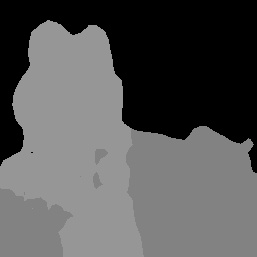
เอาต์พุตมาสก์รูปภาพและหมวดหมู่ต้นฉบับ รูปภาพต้นทางจากชุดข้อมูล Pascal VOC 2012
โค้ดตัวอย่างเครื่องมือแบ่งส่วนของรูปภาพแสดงวิธีแสดงผลลัพธ์การแบ่งส่วนที่แสดงผลจากงาน ดูรายละเอียดได้ในตัวอย่างโค้ด

